اکثر کاربران برای رد و بدل کردن اطلاعات بین سیستم های کامپیوتری از حافظه های جانبی استفاده می کنند. اما جالب است بدانید برای انتقال اطلاعات بین دو سیستم می توانید از طریق شبکه کردن دو کامپیوتر استفاده کنید و یا از طریق وای فای و کابل کراس اقدام نمایید. در روش دوم نیاز به چند متر کابل کراس است که مقدار کابل بستگی به مسافت دو سیستم از هم دارد.بنابراین برای تبادل اطلاعات در دو سیستم ، می توانید از یکی از روش های ذکر شده استفاده کنید. هیواتک در ادامه دو موضوع انتقال اطلاعات دو سیستم از طریق کابل کراس و انتقال اطلاعات از طریق وای فای را آموزش می دهد.
بر خلاف تصور عموم مردم که فکر می کنند برای اتصال دو کامپیوتر به یکدیگر نیاز به کابل Lan دارند، باید بگوییم اتصال دو کامپیوتر به یکدیگر فقط از طریق کابل کراس قابل انجام است که از لحاظ ظاهری شبیه به کابل Lan بوده اما از لحاظ رنگ بندی سیم ها در داخل سوکت، با کابل Lan تفاوت دارد.
اگر در اتصال به اینترنت مشکل دارید این مقاله را بخوانید : تنظیمات اینترنت
انتقال اطلاعات از کامپیوتر به لپ تاپ
همانطور که گفتیم برای انتقال اطلاعات از طریق کامپیوتر به لپ تاپ نیاز به چندین متر کابل کراس است. کابل کراس از یک سیم که دو سر آن دارای سوکت است تشکیل شده است و ترکیب رنگی دو سر سوکت با هم متفاوت است . هر یک از دو سر کابل کراس را به کارت شبکه لپ تاپ و کامپیوتر خود وصل می کنیم. سپس:
- برای انتقال اطلاعات از کامپیوتر به لپ تاپ وارد بخش کنترل پنل یکی از سیستم ها شوید. ( برای دسترسی به بخش Control Panel از منوی Start استفاده کنید )
- در پنجره باز شده روی گزینه ی Network and Sharing Center کلیک کنید.
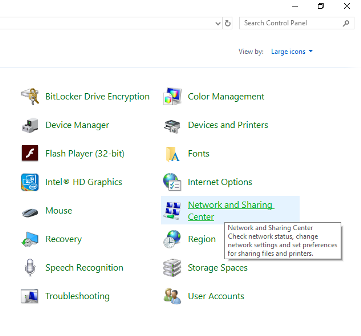
- در سمت چپ صفحه روی گزینه Change advanced sharing settings کلیک کنید.
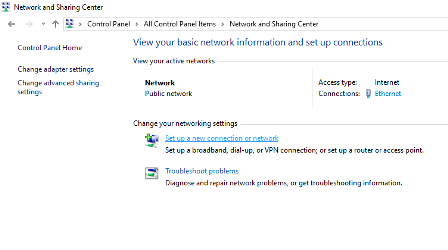
- گزینه Turn on network discovery را انتخاب کنید.
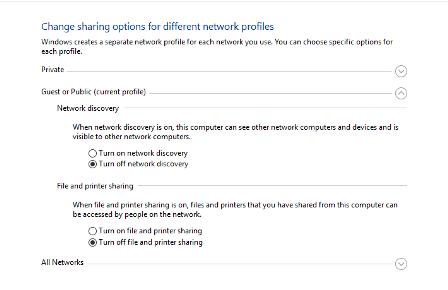
- در همان پنجره در قسمت All networks گزینه Turn off password protected sharing را انتخاب نمایید.
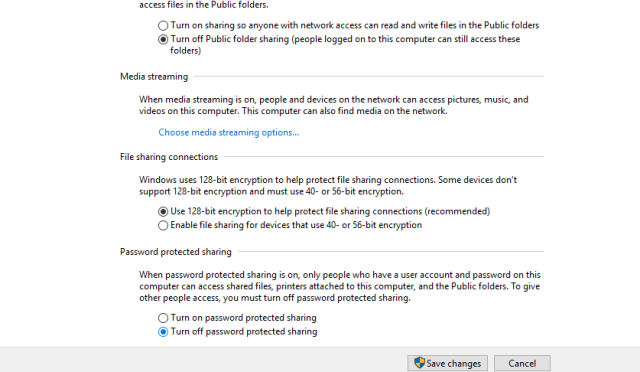
نکته : اگر در ارتباط شبکه ای خود دچار مشکل شدید ، Firewall را غیر فعال کنید. زیرا بعضی از آنتی ویروس ها به دلایل امنیتی Firewall ویندوز را در اختیار می گیرند و مانع از انتقال اطلاعات بین دو سیستم می شوند.

انتقال فایل از کامپیوتر به لپ تاپ با وای فای
شبکه ادهاک یک شبکه بی سیم موقت است که کاربرد آن زمانی می باشد که به شبکه ثابت نظیر اتصال با سیم های لن دسترسی ندارید. در این روش محدودیت هایی نیز وجود دارد که یکی از آن ها نزدیک بودن دو سیستم به هم است تا اختلال بین رد و بدل کردن اطلاعات کمتر باشد. همچنین در این روش نمی توانید روی سیگنال های شبکه نظارت داشته باشید و امنیت انتقال فایل ها در این روش آن چنان تضمین شده نیست. در هر صورت اگر به هر دلیلی قصد انجام این کار را دارید مراحل زیر را پیش بگیرید ، همچنین به این نکته توجه داشته باشید که در روش زیر باید از طریق یک لپ تاپ و یا یک کارت شبکه خارجی بی سیم (دانگل های WIFI ) برای سیستم کامپیوتر استفاده کنید. بنابراین ذکر این نکته ضروری است که باید مراحل زیر را باید داخل لپ تاپ خود انجام دهید و سپس از طریق اتصال وای فای کامپیوتر خود اقدام به وصل شدن به لپ تاپ و انتقال فایل بین دو سیستم خود کنید.
- وارد قسمت کنترل پنل ویندوز شوید و گزینه Network and sharing center را انتخاب کنید.
- در صفحه باز شده گزینه Setup a new connection or network را انتخاب کنید.
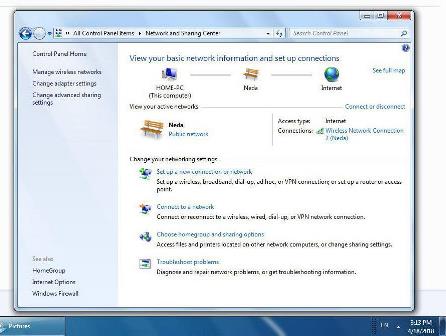
- در پنجره باز شده روی گزینه Manually connect to wireless network کلیک کنید.
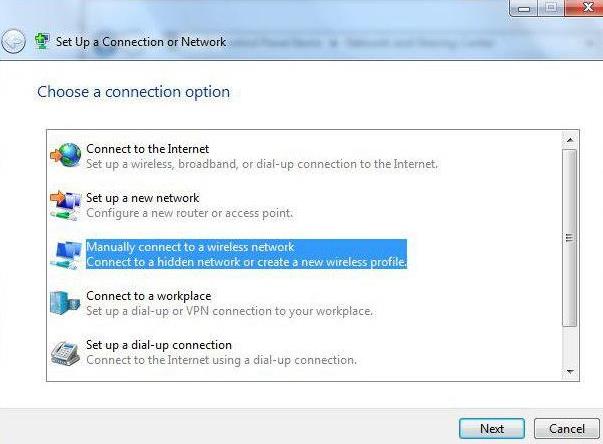
- در این مرحله باید پسورد و نام Wi-Fi را انتخاب کنید. برای تامین امنیت شبکه سه راه وجود دارد : بدون رمز ، WEP یا WPA2-Personal که به صورت پیش فرض روی گزینه سوم ، یعنی WPA2-Personal تنظیم شده است. بعد از انتخاب یکی از گزینه های امنیتی روی Next کلیک کنید.
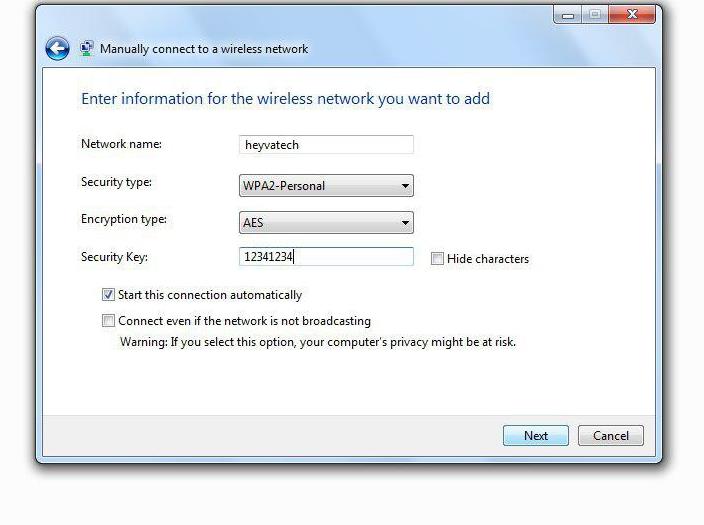
- در پنجره ی باز شده گزینه ای تحت عنوان Save this network وجود دارد که اگر می خواهید این شبکه ذخیره باشد و مجددا از آن استفاده کنید تیک آن را فعال کنید. در غیر این صورت این گزینه را غیر فعال کنید.
همانطور که مشاهده کردید ، با انجام مراحل بالا توانستید اولین مرحله را اندازی شبکه را انجام دهید. در آخرین مرحله در منوی Taskbar ویندوز روی گزینه وای فای کلیک کنید. اگر مراحل را دقیق انجام داده باشید در لیست وای فای ها شبکه ای که ساخته اید را مشاهده می کنید. بعد از انتخاب شبکه مشاهده می کنید که دو شبکه با یکدیگر مچ شده و می توانید انتقال اطلاعات از کامپیوتر به لپ تاپ با وای فای را انجام دهید.

منبع : روش های انتقال اطلاعات از کامپیوتر به لپ تاپ
هیواتک , سامانه مشاوره هیواتک , رفع مشکلات رایانه , رفع مشکلات موبایل , رفع مشکلات اینترنت , پاسخگویی به سوالات کامپیوتری , پاسخگویی به سوالات رایانه ای , پاسخگویی به مشکلات رایانه ای , سامانه رایانه کمک هیواتک , رایانه کمک هیواتک , رایانه کمک تلفنی , مشاوره خرید موبایل , رفع مشکلات کامپیوتری , مشکلات کامپیوتری تلفنی , مشاوره خرید لپ تاپ , معرفی پیام رسان تلگرام و نحوه عضویت , خاموش شدن چراغ اینترنت مودم و قطع و وصل شدن اینترنت , روش های پاکسازی فایل های اضافی اندروید , معرفی شبکه اجتماعی اینستاگرام و عضویت , علت وصل نشدن کامپیوتر به اینترنت در ویندوز 7 , رفع مشکل دانلود نکردن در گوشی ها , چگونه آیفون را ریست فکتوری کنیم , علائم سوختن کارت گرافیک کامپیوتر , از بین بردن ویروس شورت کات در ویندوز , وقتی آیفون هنگ میکند چه باید کرد؟ , راهنمای اتصال گوشی موبایل به تلویزیون , معرفی پیام رسان گوگل الو ویژگی های آن , رفع مشکل ورود به اینستاگرام , اتصال به کامپیوتر دیگران از طریق اینترنت , چگونه تیک دوم تلگرام را برداریم؟ , حالت روح تلگرام چیست؟ , رفع مشکل باز نشدن عکس در اینستاگرام , علت قطع شدن وای فای مودم چیست ؟ , چگونه اینترنت همراه اول را فعال کنیم؟ , فعال سازی اینترنت همراه ایرانسل , راهنمای تنظیمات اینترنت همراه رایتل , رفع مشکل صفحه آبی مرگ ویندوز 7 , چگونه می توان فهمید چه کسانی از اینستاگرام من بازدید کرده اند ؟ , دلیل باز نشدن سایت با اینترنت گوشی , آموزش هارد ریست و سافت ریست ویندوز فون , نحوه دیدن مشخصات کامپیوتر , راهنمای دانلود عکس از اینستاگرام , هیواتک به رفع مشکلات رایانه کمک می کند , جلوگیری از دانلود خودکار در تلگرام , راهنمای ثبت نام در سایت سوابق بیمه تامین اجتماعی , راهنمای ثبت نام اینترنتی جواز کسب , راهنمای تغییر شماره تلفن تلگرام , راهنمای تعویض کارت ملی و ثبت نام کارت ملی هوشمند , آشنایی با استوری لایو دو نفره قابلیت جدید اینستاگرام , نحوه مشاهده ابلاغیه در سامانه ثنا , راهنمای تنظیمات اینترنت در ویندوز 10 , آموزش ریست گوشی ( ریست فکتوری انواع گوشی ) , آنچه در مورد بلاک اینستاگرام باید بدانید , کانال تلگرام و پرسش و پاسخ های مرتبط با آن , تله گرام ، تلگرام غیر رسمی آیفون , آموزش دانلود عکس پروفایل اینستاگرام , آموزش دانلود فیلم اینستاگرام , راهنمای حل مشکل زیرنویس فارسی در kmplayer , آموزش ریپورت کانال تلگرام , راهنمای نصب ویندوز 10 , بیزینس پروفایل اینستاگرام و چگونگی تبدیل اکانت معمولی به بیزینس پروفایل , آموزش حذف کانال تلگرام و غیر فعال کردن leave channel , راهنمای دایرکت اینستاگرام , راهنمای کرک نرم افزار های مختلف , آموزش فعال سازی iMessage و FaceTime بدون هدر رفتن شارژ سیم کارت , راهنمای حل مشکل باز نشدن اینستاگرام , بررسی امنیت موبوگرام , 11 روش برای افزایش فالوور اینستاگرام , آموزش قرار دادن لینک در اینستاگرام , معرفی موبوگرام دوم , ترفندهایی برای مدیریت کانال تلگرام , چگونه دو اکانت تلگرام در یک گوشی داشته باشیم , مدیریت کانال تلگرام در کامپیوتر چگونه است , آموزش کار با بومرنگ اینستاگرام در آیفون , نحوه پیدا کردن کانال تلگرام , آپدیت اینستاگرام با قابلیت ارسال استوری به دایرکت , آموزش بازیابی اطلاعات گوشی اندروید , چند روش برای ریکاوری عکسهای پاک شده اندروید , آموزش آپدیت آیفون به iOS11 , تنظیمات اینترنت و نحوه رفع مشکلات اتصال به اینترنت , آموزش دانگرید از iOS11 به iOS10 در آیفون , تنظیمات مودم اینترنت ADSL را بیاموزیم , آموزش فعال کردن 4g در اندروید و آیفون , آموزش گرفتن اسکرین شات آیفون , آموزش دانلود از یوتیوب , بررسی تخصصی دوربین آیفون 7 پلاس , رام گوشی و انواع رام اندروید , آموزش گذاشتن هشتگ در اینستاگرام , تبدیل آهنگ به رینگتون آیفون , آموزش نصب رام , آموزش نصب رام هواوی ( فلش کردن گوشی هواوی ) , ایردراپ ( AirDrop ) در آیفون , حذف اینستاگرام و معانی آن , تنظیمات اثر انگشت آیفون ( Touch ID آیفون ) , آموزش رمز گذاشتن روی آیفون , لغو آهنگ پیشواز , تبدیل فیلم به گیف , ریستور آیفون ، آیپد و آیپاد , بکاپ گرفتن از آیفون ، آیپد و آپیاد , فراموش کردن رمز آیفون و disable شدن آیفون , آشنایی با مودم سیم کارتی d-link DWR-932 و نصب آن , کانفیگ مودم d-link DWR-932 , بازی تلگرام و ربات بازی گروهی تلگرام , نصب رام htc , بهترین دانلود منیجر اندروید , اکانت اینستاگرام و نحوه ساخت آن , ردیابی گوشی دزدیده شده یا گم شده , تنظیمات مودم tp-link M7350 , گیفت کارت رایگان اپل , گرفتن فیلم از صفحه گوشی , در صورت فراموش کردن رمز اپل آیدی چه کنیم ؟ , باز کردن قفل گوشی اندروید , فراموش کردن اپل آیدی , دلایل کند بودن ویندوز 10 , مک فیلتر در مودم دی لینک , آپدیت تلگرام 4.5 , آموزش تغییر رمز جیمیل , حل مشکل ماندن روی لوگو اپل , پر شدن حافظه آیفون , ارور 3194 هنگام ریستور آیفون , ویرایش جیمیل و تغییر شماره تلفن جیمیل , راهنمای نرم افزار اندروید سامانه ثنا , فراموش کردن سوالات امنیتی اپل آیدی , فعال کردن Find My iPhone , پیدا کردن گوشی آیفون دزدیده شده , چگونه کش تلگرام را پاک کنیم ؟ , دادن مک ادرس به مودم tp-link , مک فیلترینگ مودم زایکسل , نصب کارت صدا , عمودی نوشتن در ورد , ریکاوری عکسهای پاک شده تلگرام , ارور ساخت اکانت اینستاگرام , باز کردن قفل گوشی سامسونگ , پاک کردن other ایفون , رفع مشکل قطع شدن صدا در ویندوز ( ویندوز7 , 8.1 , 10 ) , مشکل روشن نشدن آیفون , تشخیص گوشی قاچاق از گوشی اصل , کد تست گوشی سامسونگ ( کد های مخفی سامسونگ ) , فارسی کردن زبان اینستاگرام , فعال سازی و لغو رومینگ همراه اول , مسدود کردن تماس های دریافتی ایفون , حذف اپل آیدی , گذاشتن پیام ثابت در لایو استوری , آنبلاک کردن در اینستاگرام , چگونه کلش را سیو کنیم ؟ , پر شدن هارد کامپیوتر , کانکت نشدن گوشی به جیمیل , غیر فعال کردن تبلیغات در kmplayer , رفع مشکل عدم نمایش آیکون های دسکتاپ , روبیکا اپلکیشنی همه کاره , آشنایی با سامانه ثنا
